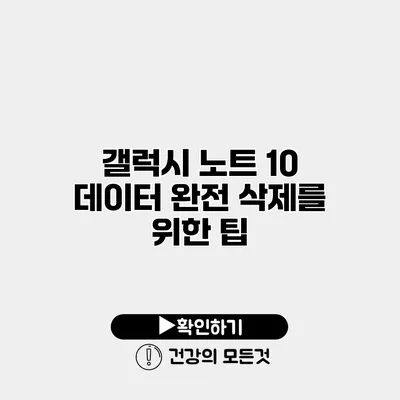갤럭시 노트 10을 사용하면서 정보와 데이터를 안전하게 관리하는 것은 매우 중요해요. 특히 기기를 다른 사람에게 판매하거나 양도할 때, 개인 정보를 철저히 삭제하는 것이 필수적이죠. 이번 포스팅에서는 갤럭시 노트 10의 데이터를 완전히 삭제하는 방법과 함께 유용한 팁을 제공합니다.
✅ 클라우드 저장소의 안전성을 알아보고 귀하의 데이터를 보호하세요.
데이터 삭제의 중요성
개인 정보 보호
우리가 스마트폰에 저장하는 정보는 매우 민감해요. 연락처, 메시지, 사진, 금융 정보까지 모든 것이 포함되니, 이를 안전하게 삭제하는 것이 중요하죠. 데이터를 삭제하지 않으면, 새로운 소유자가 이 정보를 쉽게 접근할 수 있어요.
기기 성능 향상
오래된 데이터가 쌓이면 기기의 성능도 저하될 수 있어요. 정리 과정은 기기를 더욱 원활하게 작동하게 만들죠.
✅ 갤럭시 노트 10의 데이터를 안전하게 옮기는 방법을 알아보세요.
갤럭시 노트 10 데이터 완전 삭제하는 방법
1. 수동으로 데이터 삭제하기
갤럭시 노트 10의 설정에서 수동으로 데이터를 삭제할 수 있어요. 아래의 단계를 따라 해보세요.
설정 들어가기
- 설정 앱을 열어요.
- ‘일반 관리’를 선택하세요.
- ‘초기화’로 이동한 후 ‘공장 데이터 초기화’를 선택해요.
데이터 삭제하기
- 계정을 삭제하고 싶다면, Google 계정도 초기화 전에 삭제해주세요.
- 물리적으로 중요하지 않은 데이터는 수동으로 삭제해도 좋아요.
| 삭제 단계 | 설명 |
|---|---|
| 계정 삭제 | 구글과 삼성 계정에서 모든 개인 정보를 삭제해야 해요. |
| 리셋 선택 | 공장 데이터 초기화를 통해 기본 설정으로 되돌려요. |
2. 보안 삭제 도구 사용하기
갤럭시의 경우, 보안 삭제 도구를 사용하면 보다 확실하게 데이터를 삭제할 수 있어요. 앱 스토어에서 신뢰할 수 있는 데이터 삭제 앱을 찾아 설치하세요. 이 앱들은 데이터를 여러 번 덮어씌워 삭제하기 때문에, 복구할 수 없게 만들죠.
3. SD 카드 및 외부 저장소 삭제하기
SD 카드를 사용 중이라면, 반드시 SD 카드의 데이터를 포맷해야 해요. 아래는 SD 카드 포맷 방법이에요.
- 설정에서 ‘저장소’로 이동해요.
- ‘SD 카드’를 선택하고, ‘포맷’ 옵션을 클릭해요.
- 확인 후 포맷 완료!
✅ 갤럭시 노트 10의 데이터를 완전히 삭제하는 방법을 알아보세요.
데이터 삭제 후 검증하기
데이터 삭제 후, 복구할 수 있는 데이터가 없는지 확인하기 위해 아래의 단계를 따라하세요.
- 복구 앱 다운로드: 복구 앱을 다운로드하고, 삭제된 데이터가 있는지 스캔해보세요.
- 다른 장치 연결: USB 케이블을 통해 PC에 연결 후 데이터가 남아 있지 않은지 확인하세요.
요약 및 결론
갤럭시 노트 10의 데이터 완전 삭제는 개인 정보 보호와 기기 성능 저하 방지를 위해 꼭 필요해요. 아래의 주요 요점을 기억해 두세요.
- 데이터 삭제의 중요성을 인식하기
- 공장 초기화 및 수동 데이터 삭제 활용하기
- 보안 삭제 도구 및 SD 카드 포맷하기
- 재확인하여 모든 데이터가 제대로 삭제되었는지 검증하기
기기에 저장된 데이터가 소중하기 때문에, 항상 안전하게 관리해야 해요. 이제 모든 데이터를 안전하게 삭제하고, 새롭게 시작해보세요!
자주 묻는 질문 Q&A
Q1: 갤럭시 노트 10의 데이터를 삭제하는 이유는 무엇인가요?
A1: 개인 정보 보호와 기기 성능 향상을 위해 데이터를 삭제하는 것이 중요합니다.
Q2: 갤럭시 노트 10에서 데이터를 완전히 삭제하는 방법은 무엇인가요?
A2: 설정에서 ‘일반 관리’ > ‘초기화’ > ‘공장 데이터 초기화’를 선택하여 데이터를 삭제할 수 있습니다.
Q3: SD 카드의 데이터는 어떻게 삭제하나요?
A3: 설정에서 ‘저장소’ > ‘SD 카드’ > ‘포맷’ 옵션을 선택해 SD 카드의 데이터를 삭제합니다.